Данные стали незаменимыми для бизнеса на сегодняшнем рынке, поскольку работа часто сводится к анализу данных и получению информации, необходимой для процветания бизнеса. Поскольку объем данных, с которыми компании имеют дело, продолжает увеличиваться изо дня в день, эти компании должны внедрять новые меры для обеспечения безопасности и защиты своих данных. Общеизвестно, что потеря данных может случиться с кем угодно, так как никто не знает, когда его система может выйти из строя или когда может произойти сбой жесткого диска.
Кибератаки также растут, и всегда есть вероятность стать жертвой вируса или вредоносной программы, которые могут нанести серьезный ущерб вашей системе и данным. Также может быть случай, когда ваша система будет повреждена или произойдет случайное удаление данных. Этих случаев можно легко избежать, если у вас есть стратегия резервного копирования.
Резервное копирование ваших данных имеет решающее значение, так как вы можете легко хранить ваши данные. Если вы потеряли свои данные, вы можете восстановить их, просто используя резервную копию. Поскольку резервное копирование играет такую ключевую роль, наличие правильного набора программ имеет важное значение для безопасности ваших данных.
BAS КУП. Особенности программы. Для кого подойдёт
Для пользователей Linux KUP Backup Scheduler может стать отличным инструментом для резервного копирования данных. В разделах ниже этой статьи обсуждается расписание резервного копирования KUP и способы использования этой программы.
Что такое планировщик резервного копирования KUP?
KUP Backup Scheduler — это приложение на основе KDE, которое позволяет пользователям создавать резервные копии своих файлов. Помимо простого и удобного интерфейса, KUP Backup Scheduler предлагает несколько интересных схем резервного копирования, каждая из которых предлагает различные функции. Поскольку эта программа была разработана сообществом KDE, KUP Backup Schedler полностью бесплатен и имеет открытый исходный код.
KUP Backup Scheduler также поддерживает несколько форматов файловых систем, таких как NTFS и FAT32, поэтому при использовании этой программы не должно возникнуть проблем с совместимостью. Важно отметить, что хотя планировщик резервного копирования KDE входит в состав проекта KDE, эту программу можно использовать с другими дистрибутивами Linux.
Установка планировщика резервного копирования KUP с помощью Apt-Cache
Пакет KUP Backup Scheduler должен быть доступен в официальном репозитории вашего дистрибутива Linux, что относится как к системам Ubuntu, так и к Arch Linux. Пользователи Ubuntu могут легко установить KUP Backup с помощью команды apt. Перед установкой KUP Backup Scheduler обязательно запустите команду update, чтобы все было обновлено до последней версии. Это можно сделать, выполнив следующую команду:
$ sudo apt-get update
Затем можно установить KUP Backup Scheduler, введя в терминал следующую команду:
$ sudo apt install kup-backup
Использование планировщика резервного копирования KUP
После установки KUP Backup Scheduler откройте Системные настройкиприложение в вашей системе.
«30/70» или «Легкая ипотека»: что за программа и как она работает
Затем откройте Резервные копиираздел, который можно найти под Персонализацияраздел. Появившийся начальный экран должен выглядеть следующим образом:
Чтобы сделать новую резервную копию вашей системы, сначала нажмите Резервное копирование включено, с последующим Добавить новый план.
Когда вы нажимаете Добавить новый план, вы получите Тип резервного копированияокно. Это окно предоставит вам два варианта выбора типа схемы резервного копирования, которую вы хотите использовать. В Версионное резервное копированиевыбор позволяет вам вести учет всех созданных вами резервных копий, в то время как Синхронизированное резервное копированиеselection просто делает копии вашего файла и сохраняет их в вашей системе.
В Версионное резервное копированиенедоступен в Ubuntu 20.04, поскольку для этого требуется bup, который был исключен из тестирования Debian из-за того, что Python 2 подошел к концу (bup использует Python 2 и не поддерживает Python 3).
После выбора схемы резервного копирования вы должны выбрать файлы и папки, для которых вы хотите создать резервную копию. KUP позволяет создавать резервные копии как ваших собственных данных, так и данных других пользователей, включая основной корневой каталог. Для этого требуются разрешения для доступа к выбранным файлам.
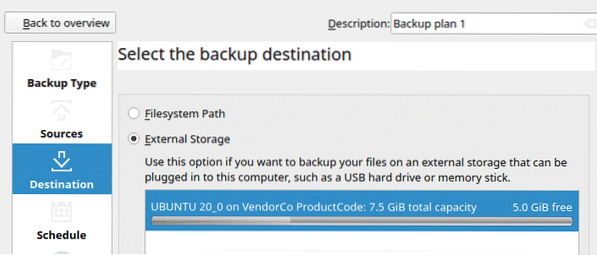
После выбора источника для резервного копирования вы должны теперь выбрать, где сохранить файл резервной копии. KUP Backup позволяет пользователям сохранять файлы на текущем диске или на внешнем запоминающем устройстве. По умолчанию приложение всегда сохраняет данные на внешнем диске, что является предпочтительным вариантом.
Как для внутренних, так и для внешних дисков вы можете указать путь и папку для резервного копирования.
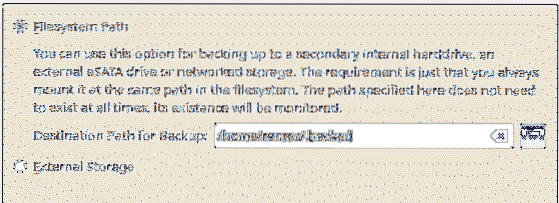
Внутренний диск
Внешний диск
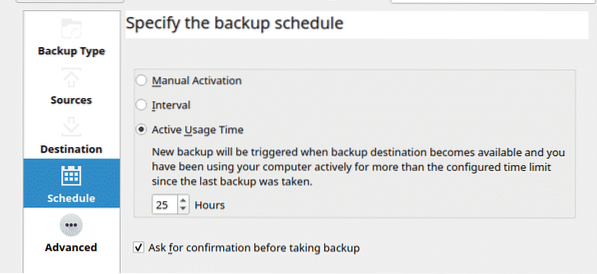
Следующий этап можно смело назвать лучшим в KUP. Мощь этого простого на вид инструмента можно увидеть в его способности планировать резервное копирование.
KUP предоставляет пользователям три различных варианта планирования. Первый вариант, Ручная активация, как следует из названия: эта опция позволяет пользователям выполнять резервное копирование вручную.
Второй вариант, Интервал, позволяет пользователям устанавливать временные интервалы для создания резервных копий. Например, можно настроить резервное копирование каждые две недели.

Последний вариант, Время активного использования, является изюминкой этой функции и работает путем резервного копирования вашей системы после того, как она была активна в течение определенного периода времени. Например, если установленный предел составляет около 40 часов, то, как только система достигнет этого временного ограничения, KUP немедленно начнет резервное копирование.
KUP также предоставляет пользователям другие возможности, включая добавление скрытых папок в резервную копию, проверку поврежденных файлов и даже восстановление частично поврежденного файла.
По завершении этого шага щелкните значок Применятькнопка в правом нижнем углу окна. На этом процесс резервного копирования будет завершен.
Зачем использовать планировщик резервного копирования KUP?
Планировщик резервного копирования KUP — отличный инструмент. Несмотря на простой на вид интерфейс, KUP Backup Scheduler включает в себя все функции, необходимые для отличного инструмента резервного копирования. Эта программа — идеальный инструмент для быстрого и частого резервного копирования по расписанию.

Игры
Все мы видели и любили потоковые игры на YouTube. PewDiePie, Jakesepticye и Markiplier — лишь некоторые из лучших игроков, которые заработали миллионы.

Игры
Десять лет назад не многие пользователи Linux могли бы предсказать, что их любимая операционная система однажды станет популярной игровой платформой д.

Игры
Бесплатные игры с открытым исходным кодом и кроссплатформенные версии игрового движка можно использовать для игры как в старые, так и в некоторые из с.
Свежие статьи об операционных системах. Множество интересных гайдов и полезных советов. Почувствуйте себя своим в мире современных технологий
Источник: ru.phen375questions.com
KDE Kup Backup Tool — автоматическое резервное копирование версий и типов синхронизации ваших файлов.
Т Данные в вашей системе ценны, и для их защиты необходимо создавать резервные копии. В этой статье мы покажем отличный инструмент резервного копирования под названием Куп. Kup является частью программного обеспечения KDE и работает только с дистрибутивами, использующими KDE.
Он работает с помощью программы резервного копирования, которая должна быть установлена и настроена пользователем. Это простой инструмент с отличными функциями. Просмотрите эту статью и убедитесь в этом сами.
Функции KUP Backup Tool
1. Простой интерфейс
Как и ожидалось от программы KDE, ее интерфейс очень чистый и красивый. Эта программа имеет четкие инструкции и простые действия, которые помогают легко создать программу резервного копирования.

2. Типы резервного копирования
Первый вариант в настройке программы резервного копирования — это тип резервного копирования. В Kup есть два варианта:
-
Версионное резервное копирование:В этом типе файлы, для которых выполняется резервное копирование, будут иметь все версии, хранящиеся в месте назначения. Это означает, что если вы внесете изменения в файл, будет создана резервная копия измененного файла, но предыдущие версии также будут сохранены. Естественно, эта опция мгновенно займет ваше место на жестком диске. Это вариант по умолчанию.

3. Источник
Затем вы можете выбрать файлы и папки, для которых вы хотите создать резервную копию. Это кажется простым, но особенность в том, что вы даже можете создавать резервные копии данных других пользователей и даже системных папок, включая весь корневой каталог (в основном всю систему). Однако вам потребуется такой доступ для включения этих файлов. Другие программы резервного копирования почти никогда не предлагают эту функцию.

4. Пункт назначения
Вы можете выбрать место назначения для файла резервной копии. Вы можете сохранить его в каталоге в вашей системе или на внешнем съемном носителе. Мы рекомендуем использовать съемный диск, например внешний жесткий диск.

5. График
Вот самое лучшее. Kup позволяет выбрать один из трех типов расписания резервного копирования. Мы объяснили им здесь:

- Ручная активация:Это простой вариант. Резервные копии создаются вручную по запросу из программы.
- Интервал:При использовании этого параметра резервное копирование создается через определенное время. Пользователь может установить время, по истечении которого требуется резервное копирование, и резервное копирование будет создаваться через это время несколько раз.
- Время активного использования:Это уникальная особенность Купа. Вы можете сделать резервную копию своих данных после определенного количества активного времени вашей системы. Например, если вы установите здесь ограничение в 15 часов, резервная копия будет создана сразу после того, как ваша система проработает 15 часов. Этот вариант предназначен для тех людей, которые очень часто вносят изменения в свои данные.
6. Расширенные опции
Куп также предлагает несколько дополнительных опций, например:

- Включение резервного копирования скрытых папок. Это важно, потому что файлы конфигурации большинства программ и даже файлы конфигурации пользователей хранятся в скрытых файлах и каталогах.
- Есть возможность проверять наличие поврежденных файлов и не выполнять их резервное копирование, если таковые имеются.
- Один из вариантов даже позволяет пользователям восстановить частично поврежденный файл резервной копии.
Монтаж
Имейте в виду, что эта программа работает только с дистрибутивами, использующими среду рабочего стола KDE. Установка довольно проста. Для Kubuntu и других дистрибутивов, использующих управление пакетами apt, введите в терминале следующую команду:
sudo apt-get install kup-backup
Инструкции для других дистрибутивов и исходный код можно найти здесь .

Вывод
Kup — отличная программа для создания быстрых резервных копий, а еще лучше для периодических. Предоставленных вариантов более чем достаточно, и они охватывают все, что может потребоваться каждому.

Создайте загрузочный USB-накопитель Bitdefender Antivirus Rescue в Ubuntu и Linux Mint
Bitdefender Rescue CD — это бесплатный инструмент, который сканирует и очищает ваш компьютер от вредоносных программ. Инструмент работает без загрузки операционной системы и может быть установлен как на CD / DVD, так и на USB-накопитель.яЭто извес.

Как создать Live USB-накопитель GParted в Ubuntu, Linux Mint
гParted Partition Editor — одна из лучших программ для создания разделов жесткого диска, изменения их размера и управления ими. Великолепие бесплатной программы с открытым исходным кодом в том, что ее можно использовать для работы в Linux, Windows.

Как установить WPS Office в elementary OS Loki
WPS Office — один из самых красивых пакетов Office для Linux. Он имеет ленточный пользовательский интерфейс, как Microsoft Office, и поставляется с множеством шаблонов дизайна. Лично мне WPS Office нравится больше, чем LibreOffice. Я использую его.
Источник: wowgold-seller.com
Обзор инструмента резервного копирования Kup

Для Linux существует множество программных решений для резервного копирования. Впрочем, оригинальных утилит едва ли наберется с десяток — все остальные, это копии первоисточников с минимальными изменениями.
Именно поэтому наше внимание привлекла программа Kup Backup System, которая предлагает не только расширенный функционал и гибкие настройки, но и может похвастаться открытым кодом. Одно из главных его отличий — уникальная проприетарная система, в то время как работа большинства его собратьев основана на взаимодействии с утилитой rsync. Она может похвастаться стабильностью и не дает сбоев. Так что, если вы создали резервную копию вашей курсовой, приобретенной на https://tebezachet.ru/kursovaya-rabota, то можете не переживать за ее сохранность — в любой момент ее можно будет восстановить в несколько щелчков мыши.

Вы можете создать в Kup сколько угодно планов резервного копирования и запустить их одновременно
Сердцем Kup сала технология на bup (https://github.com/bup/bup), у которой множество преимуществ перед конкурентами. Среди них — использование формата packfile, благодаря которому копирование происходит максимально быстро. Впрочем, если вам необходимо зарезервировать тысячи файлов, то на это, как и в любом другом случае, потребуется очень много времени.

Если ваша резервная копия была прервана на середине, следующий запуск bup возобновит ее именно с этого места без повторного индексирования и пустой траты времени.
Как можно смекнуть по его названию, Kup — это GUI и модуль интеграции Bup для рабочего стола Plasma. Вы можете найти его в System Settings в разделе Backups. Первым делом отметьте окошко, чтобы включить Kup, а затем нажмите на кнопку Add New Plan. Kup позволяет настроить исходную (что копировать) и целевую (где хранить) директории и расписание.

Поддерживается два типа схем резервного копирования: одна сохраняет директорию backup при полной синхронизации с тем, что у вас есть на компьютере, а другая — инкрементная, т. е. хранит более старые версии ваших файлов в директории backup. Инкрементные резервные копии
особенно удобны при работе с большими файлами, причем вы получаете доступ к вашим файлам, как если бы они были полной резервной копией — каждая резервная копия содержит полную версию ваших директорий. А за сценой всё содержимое, которое не изменялось, сохраняется только однажды. Просматривая адресат резервной копии с помощью Dolphin, вы можете получить доступ к содержимому архивов Kup/bup благодаря Kioslave в Kup.
- Просмотров: 2015
- Комментариев: 0
- 01.22
Источник: nerohelp.com